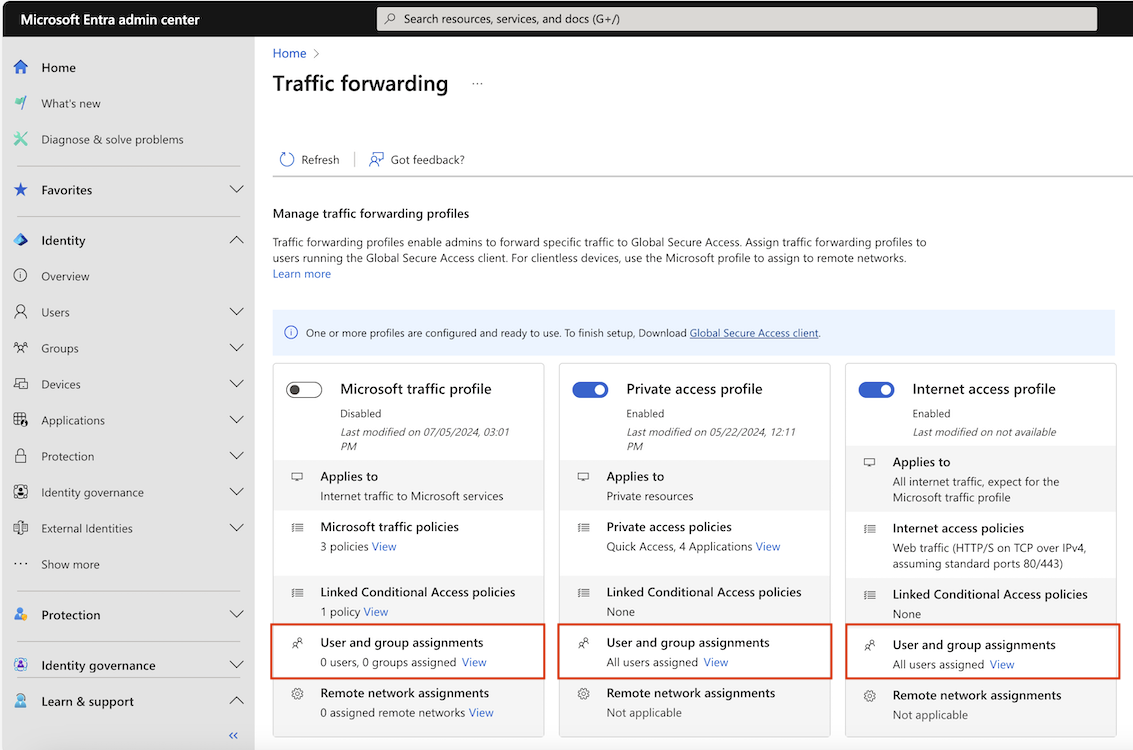Como atribuir usuários e grupos aos perfis de encaminhamento de tráfego
Com os recursos de encaminhamento de tráfego do Acesso Global Seguro, você pode atribuir usuários e grupos específicos a um perfil de encaminhamento de tráfego. A atribuição de usuário ou grupo limita o escopo do perfil de encaminhamento de tráfego para que você tenha um mecanismo para distribuir o perfil com segurança e em um ritmo controlado.
Este artigo descreve como atribuir usuários e grupos específicos a um perfil de encaminhamento de tráfego.
Pré-requisitos
Para atribuir um perfil de encaminhamento de tráfego a usuários e grupos específicos, você deve ter:
- Uma função Administrador de Acesso Global Seguro no Microsoft Entra ID para exibir o perfil de encaminhamento de tráfego.
- Uma função Administrador de Aplicativos para atribuir o perfil de tráfego aos usuários e grupos selecionados.
- O produto requer licenciamento. Para obter detalhes, consulte a seção de licenciamento de O que é Acesso Global Seguro. Se necessário, você pode adquirir licenças ou obter licenças de avaliação.
- A versão mínima necessária do cliente do Acesso Global Seguro é 1.7.376.0. Os clientes abaixo dessa versão não receberão o perfil de encaminhamento de tráfego quando atribuídos ao usuário.
Atribuir um perfil de encaminhamento de tráfego a usuários e grupos específicos
Se você já tiver habilitado um perfil de encaminhamento de tráfego, o perfil de tráfego será atribuído a todos os usuários por padrão. Se você ainda não tiver habilitado um perfil de encaminhamento de tráfego, ao habilitá-lo, o tráfego será atribuído a zero usuários. A configuração Atribuições de usuário e grupo permite distribuir o recurso de maneira controlada para um conjunto específico de usuários.
A captura de tela ilustra a configuração. O perfil da Microsoft está desabilitado e não está atribuído nenhum usuário e nenhum grupo. Os perfis Acesso Privado e Acesso à Internet estão habilitados e são atribuídos a todos os usuários.
Você pode configurar as atribuições de usuário e grupo antes ou depois de habilitar o perfil de tráfego. Você deve habilitar o perfil de tráfego para adquirir e encaminhar qualquer tráfego. Para obter mais informações, confira Sobre perfis de encaminhamento de tráfego.
Como atribuir usuários e grupos a um perfil de tráfego
Entre no Centro de administração do Microsoft Entra como Administrador de Acesso Global Seguro E Administrador de Aplicativos.
Navegue até Acesso Seguro Global>Conectar>Encaminhamento de tráfego.
Selecione o link Exibir na seção Atribuições de usuário e grupo.
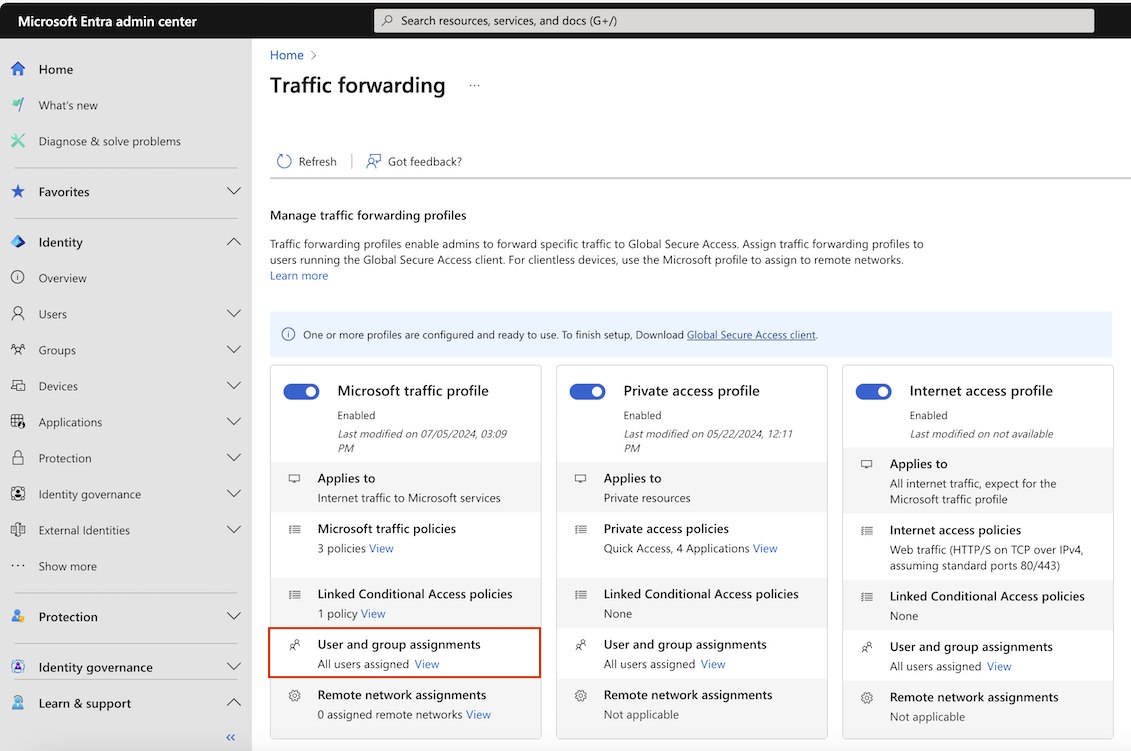
Selecione o link 0 usuários, 0 grupos atribuídos.
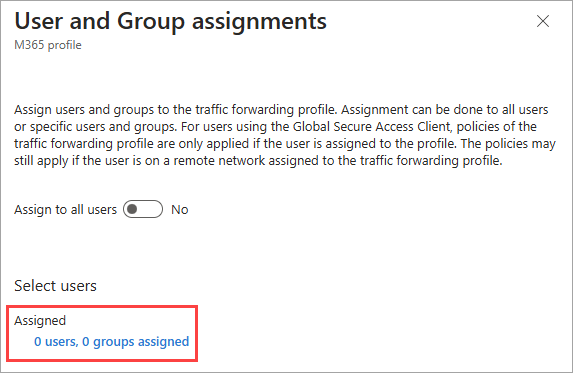
Selecione Adicionar usuário/grupo.
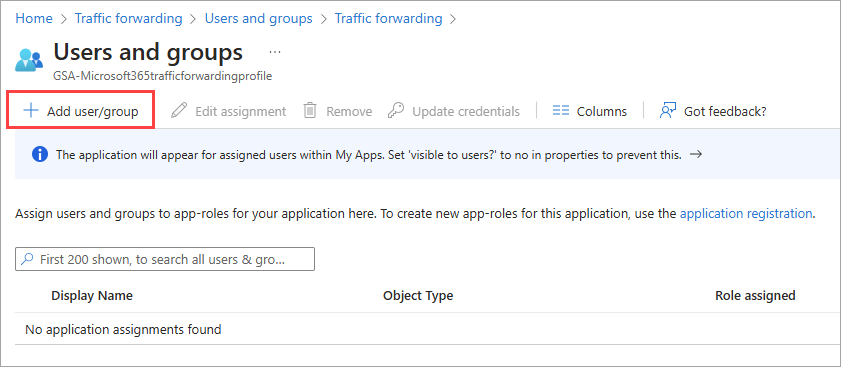
Selecione o link Nenhum selecionado, selecione os usuários e/ou grupos na lista e selecione o botão Selecionar.
- A lista Todos agrupa usuários e grupos. Selecione a guia Usuários ou Grupos para restringir a lista.
- Você também pode usar a caixa Pesquisar para localizar o usuário ou grupo diretamente.
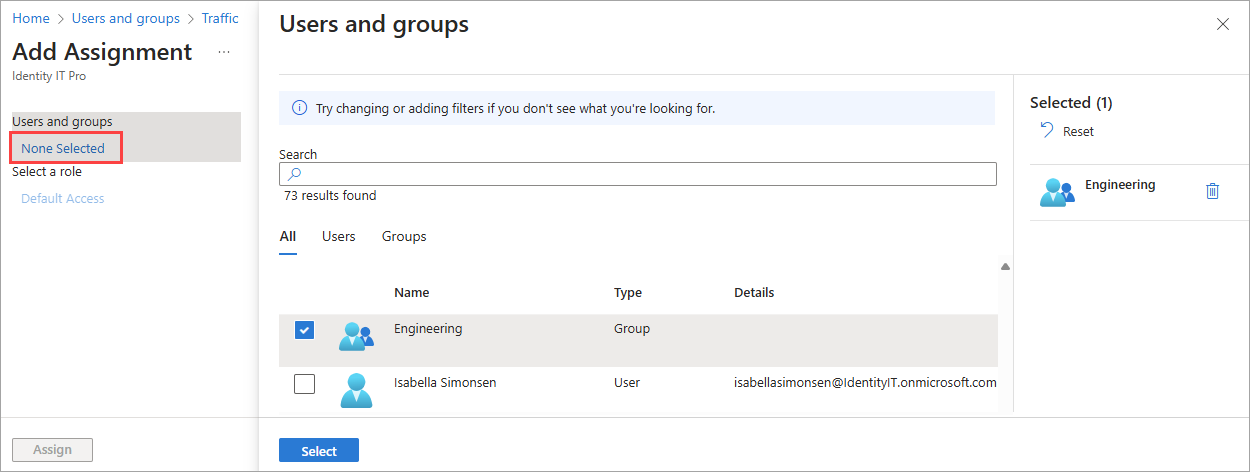
Selecione o botão Atribuir.
Alterar atribuições de usuário e grupo existentes
O processo para alterar as atribuições de usuário e grupo para um perfil de tráfego já habilitado é muito semelhante, exceto pelas etapas a seguir.
Ao selecionar o link Exibir na seção Atribuições de usuário e grupo, você precisará alterar a configuração Atribuir a todos os usuários para Não.
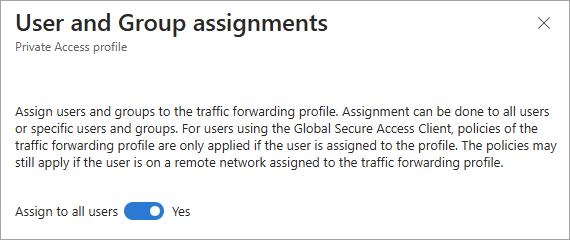
Examine a mensagem de confirmação e selecione o botão OK.
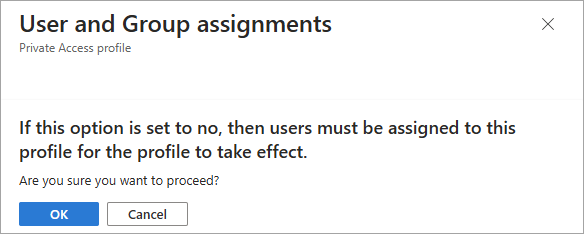
Continue com as etapas na seção anterior.
Atribuição automática por meio de atributos de usuário
Você pode criar e atribuir um grupo dinâmico de usuários para o perfil que atende a critérios específicos. Para saber mais sobre a atribuição automática usando atributos de usuário, consulte Criar ou atualizar um grupo dinâmico no Microsoft Entra ID.
Atribuir o perfil de tráfego a todos os usuários
Depois de atribuir um perfil de encaminhamento de tráfego a um usuário ou grupo específico, você poderá alterar rapidamente a configuração para definir o escopo do perfil de tráfego para todos os usuários. Se você alterá-lo novamente para um grupo específico, todos os usuários e grupos inicialmente atribuídos a esse perfil de encaminhamento de tráfego serão mantidos para que você não precise adicioná-los novamente.
Navegue até Acesso Seguro Global>Conectar>Encaminhamento de tráfego.
Selecione o link Exibir na seção de atribuições de usuário e grupo.
Altere a opção Atribuir a todos os usuários para Sim, examine a mensagem de confirmação e selecione o botão OK.
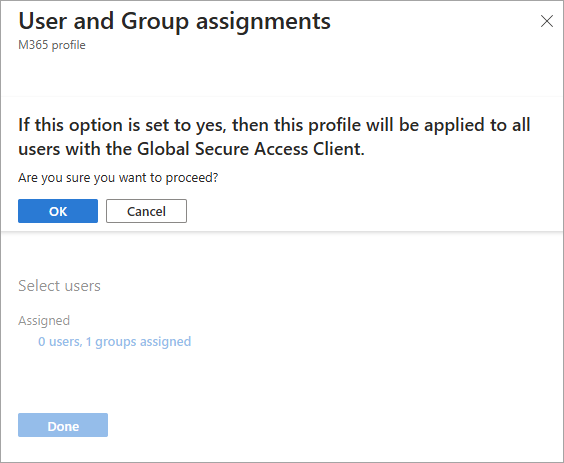
Selecione o botão Concluído.
Reverter a atribuição de todos os usuários de volta para um usuário ou grupo específico
Você pode reverter a atribuição de todos os usuários para um perfil de tráfego. Ao desativar a atribuição para todos os usuários, você reverterá para os usuários e grupos que foram atribuídos quando você a alternou.
Navegue até Acesso Seguro Global>Conectar>Encaminhamento de tráfego.
Selecione o link Exibir na seção de atribuições de usuário e grupo.
Altere a opção Atribuir a todos os usuários para Não, examine a mensagem de confirmação e selecione o botão OK.
Selecione Concluído.
Anotações sobre a identidade do usuário e a atribuição de grupo
Examine as notas a seguir para entender melhor os recursos de atribuição de usuário e grupo.
- Os perfis de tráfego são buscados em nome do usuário do Microsoft Entra conectado ao dispositivo, não o usuário conectado ao cliente.
- Se não houver nenhum usuário do Microsoft Entra conectado, o perfil de tráfego será buscado somente se ele for atribuído a todos os usuários. Por exemplo, se você fizer logon no dispositivo como administrador local, você faz parte de todos os usuários.
- Não há suporte para vários usuários fazendo logon no mesmo dispositivo simultaneamente.
- A atribuição baseada em grupo tem suporte para Grupos de segurança e grupos do Microsoft 365 cuja configuração
SecurityEnabledé definida comoTrue. - Não há suporte para associações de grupos aninhados. Um usuário deve ser um membro direto do grupo atribuído ao perfil.